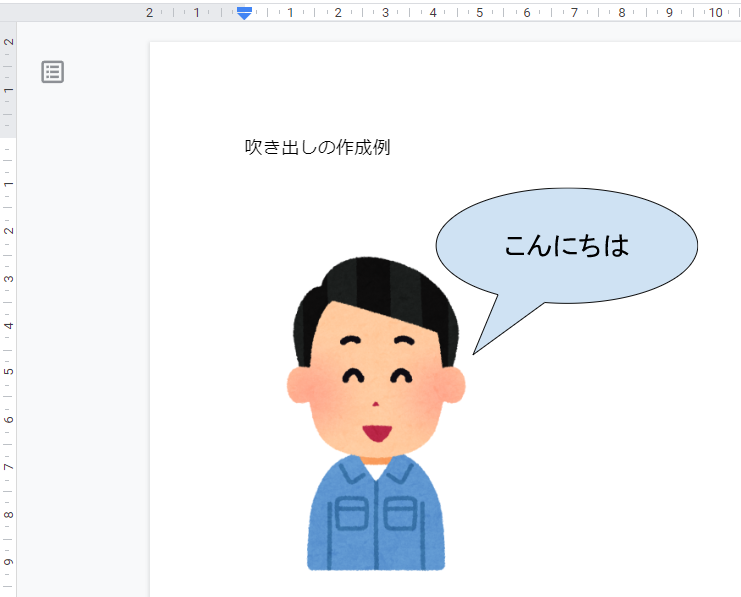Googleドキュメントで吹き出しを作成する方法についてです。図形描画の機能で実現できます。
- メニューから「図形」→「描画」→「新規」と選択します。
- 図形描画のキャンバスが現れるので、図形のアイコン
 をクリックし、メニューから「吹き出し」を選び、候補から適当な吹き出しを選択します。
をクリックし、メニューから「吹き出し」を選び、候補から適当な吹き出しを選択します。
手順
まずはメニューから「挿入」→「描画」→「新規」と選択します。
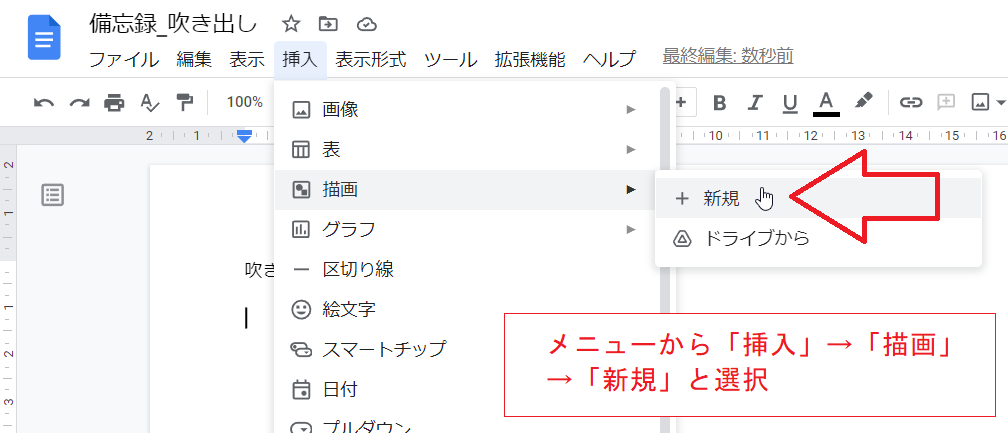
図形描画のキャンバスが現れますので、図形のアイコン![]() をクリックします。
をクリックします。
メニューから「吹き出し」を選ぶと候補が現れますので、適当な吹き出しを選択します。
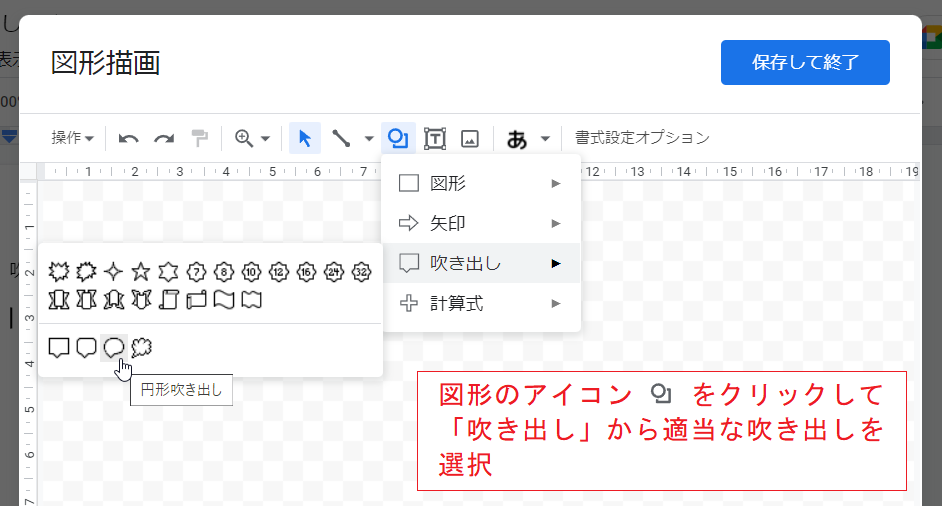
マウスポインタが十字型に変化しますので、そのままキャンバス内でドラッグすると吹き出しが描かれます。
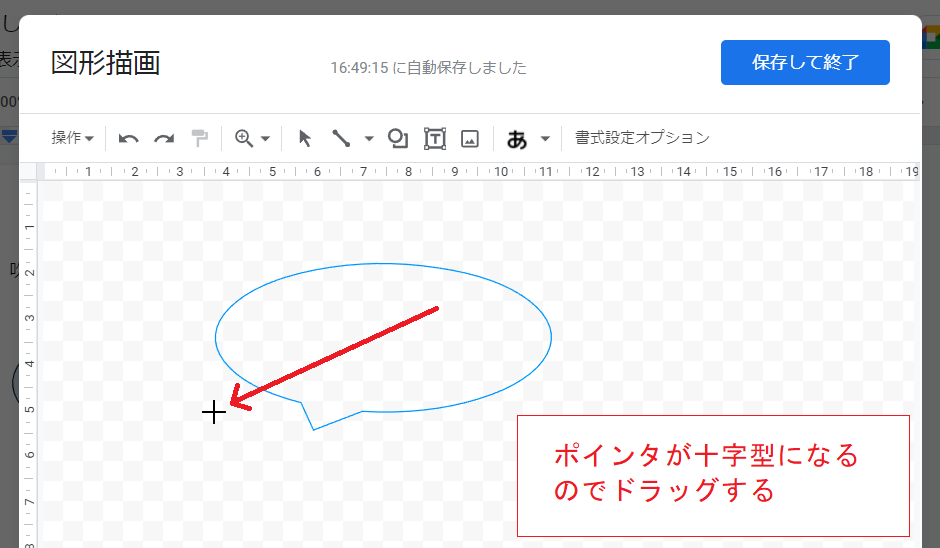
これで一応は吹き出しができました。
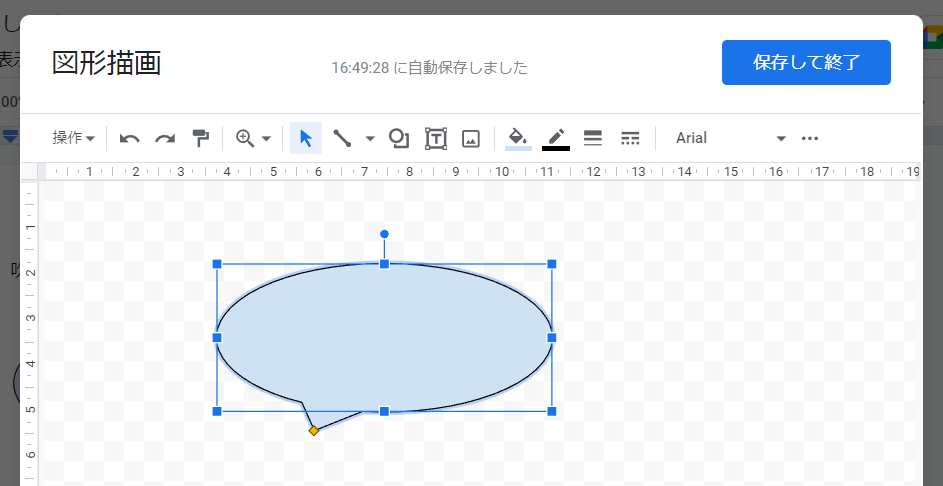
黄色いマークをドラッグするとツノ(しっぽ)を変形できます。
青い四角をドラッグすると全体の大きさを変更でき、青いマルをドラッグすると回転できます。
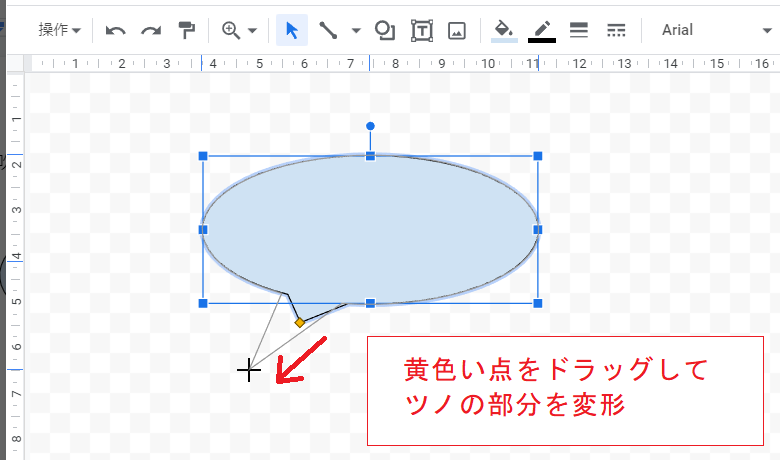
ダブルクリックすると文字を入れることができます。
吹き出しを右クリックして「テキストを編集する」を選んでもいいです。
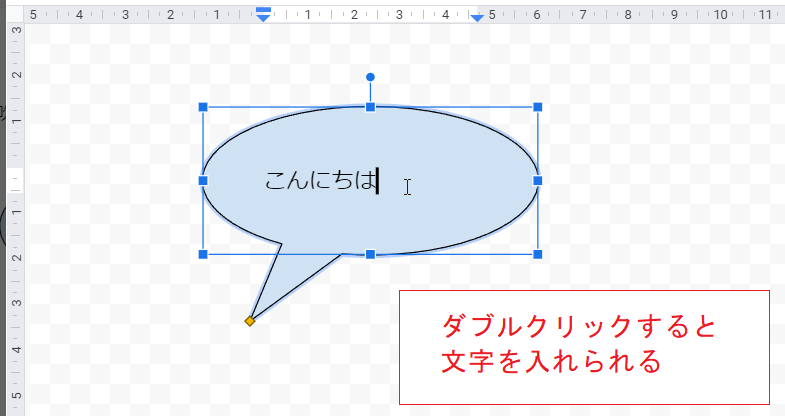
吹き出しを選択した状態で![]() のアイコンをクリックするとさらにメニューが現れます。
のアイコンをクリックするとさらにメニューが現れます。
そこで![]() のアイコンをクリックすると入力した文字の位置を調整することができます。
のアイコンをクリックすると入力した文字の位置を調整することができます。
詳細は省略しますが、各種アイコンを使って文字装飾や行間の調整などができます。
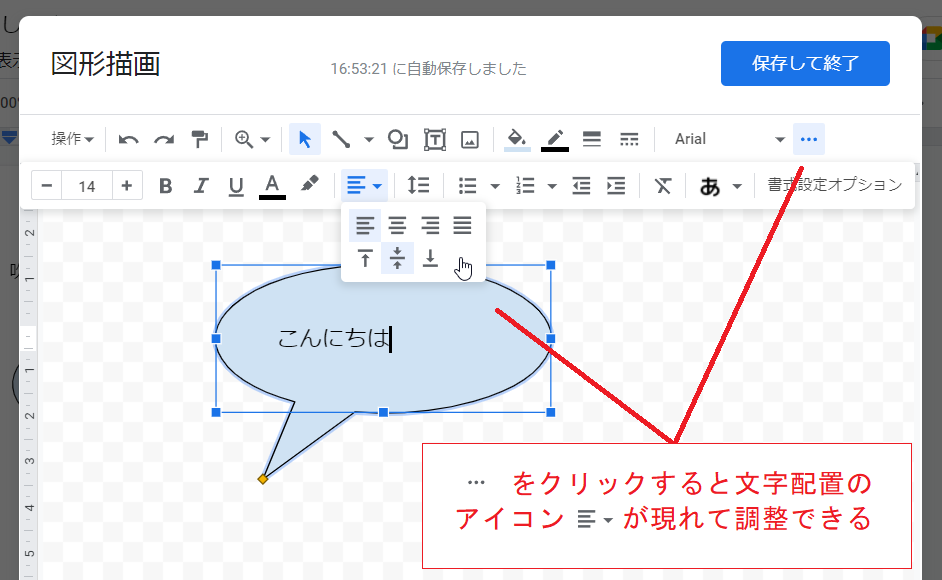
吹き出しは画像と一緒に並べることが多いと思いますが、その場合は![]() のアイコンを使って画像を図形描画キャンバス内に入れておいた方が扱いやすいです。通常の文書編集の画面でも画像を挿入できるものの、それだと図形とのグループ化ができずレイアウトの保持が難しくなるからです(ただし画像の色変更や透明度等の調整ができなくなるという制約が生じます)。
のアイコンを使って画像を図形描画キャンバス内に入れておいた方が扱いやすいです。通常の文書編集の画面でも画像を挿入できるものの、それだと図形とのグループ化ができずレイアウトの保持が難しくなるからです(ただし画像の色変更や透明度等の調整ができなくなるという制約が生じます)。
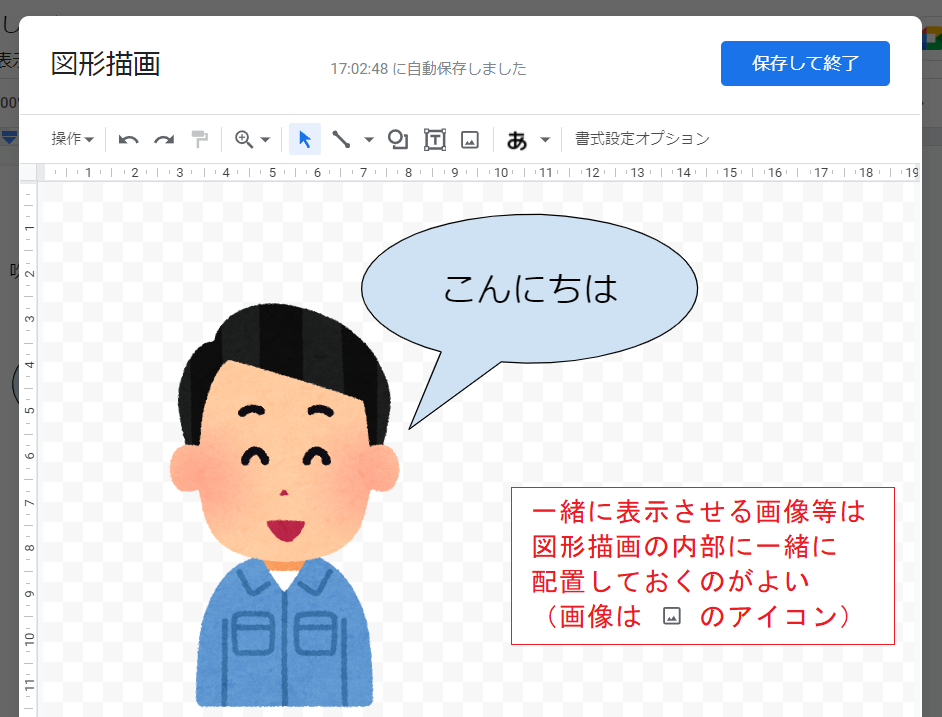
「保存して終了」をクリックすると文章内に挿入されます。
ダブルクリックすると再度編集できます。